自从更新win10或者win11后英伟达控制面板位置都找不到了,那么英伟达控制面板位置到底在哪呢,找到之后有些小伙伴英伟达控制面板打不开出现错误,那又要怎么办呢,Nvidia控制面板是英伟达显卡自带的程序,小伙伴们可以在上面进行设置调整,将电脑的性能发挥到极致,尤其是游戏用户来说,调整好nvidia控制面板能大大提升游戏体验。不过有部分用户却找不到nvida控制面板的位置,一般来说鼠标右键点击桌面就能看见了,如果打不开的话,看看下面小编给大家带来的解决方法。
英伟达控制面板位置
nvidia控制面板在哪里
1、桌面右键---nvidia控制面板;

2、打开控制面板----nvidia控制面板;

3、DCH版本的Nvidia显卡驱动是不包含Nvidia控制面板的,需通过系统自动更新时自动安装或手动访问微软应用商店获取。
英伟达控制面板打不开解决教程
nvidia控制面板打不开怎么办
1、在桌面上右键单击计算机,在右键菜单中选择“属性”;

2、转到计算机属性并单击设备管理器;

3、设备管理器展开显示适配器;

4、右键单击NVIDIA显卡并选择更新驱动程序;

5、选择自动搜索驱动程序;

6、系统会自动找到最佳驱动并更新安装;

7、如果还没有打开,不用担心,按Win+R运行,输入”services.msc,点击确定;

8、在服务列表中找到与NVIDIA相关的项目,双击打开;

9、将启动类型更改为“自动”,单击“开始”,然后确认;

10、右键单击桌面的空白区域,选择要打开的NVIDIA控制面板即可。

以上就是我为大家带来的英伟达控制面板位置 英伟达控制面板打不开解决教程,希望能帮到大家!
- 2022-12-02英伟达显卡驱动最新版下载安装教程
- 2022-09-26英伟达显卡驱动最新版本3.26 版驱动修复补丁 支持RTX 40系列
- 2022-09-26英伟达3.26版驱动修复补丁 官方版










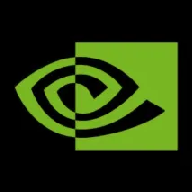 NVIDIA GeForce 516.59驱动程序
NVIDIA GeForce 516.59驱动程序 英伟达3.26版驱动修复补丁
英伟达3.26版驱动修复补丁 Nvidia显卡超频工具
Nvidia显卡超频工具 英伟达显卡驱动管理器
英伟达显卡驱动管理器 英伟达游戏显卡驱动 Win7/8版
英伟达游戏显卡驱动 Win7/8版 英伟达游戏显卡驱动 Win10版
英伟达游戏显卡驱动 Win10版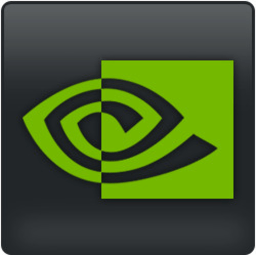 NVIDIA Drivers388.13显卡驱动
NVIDIA Drivers388.13显卡驱动 英伟达GTX1070ti驱动程序 Win10
英伟达GTX1070ti驱动程序 Win10